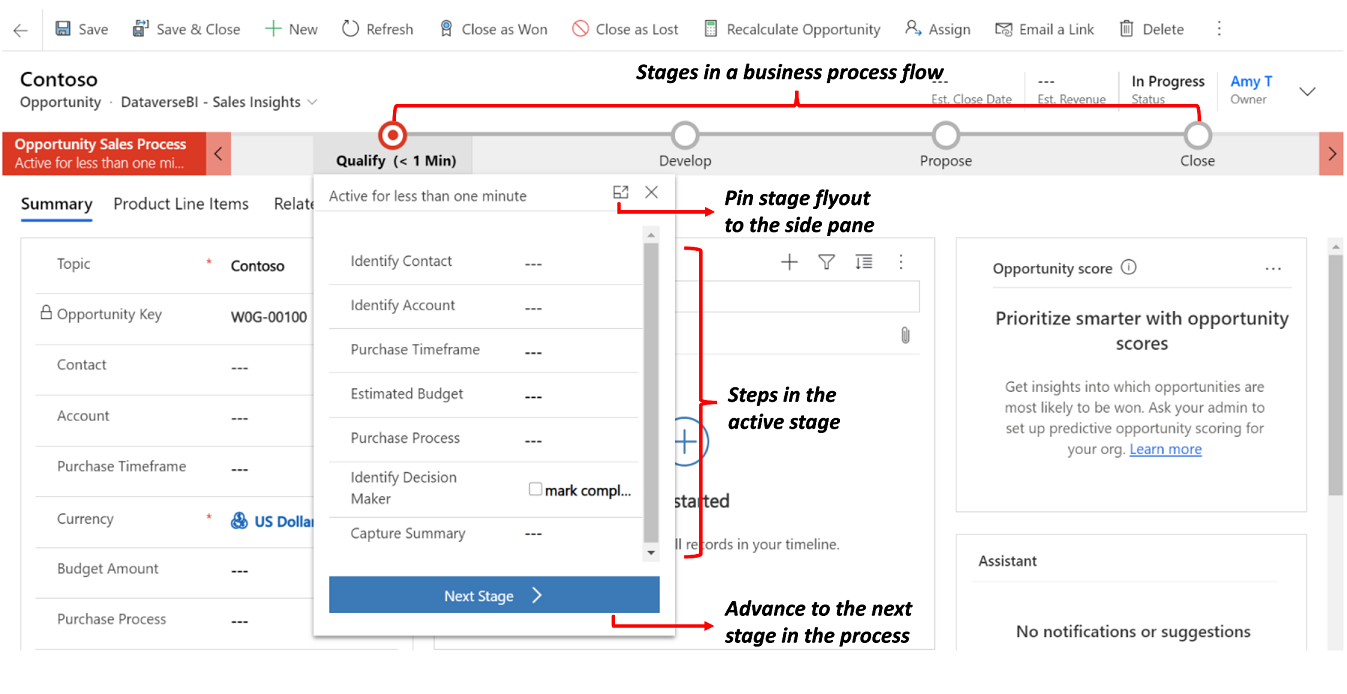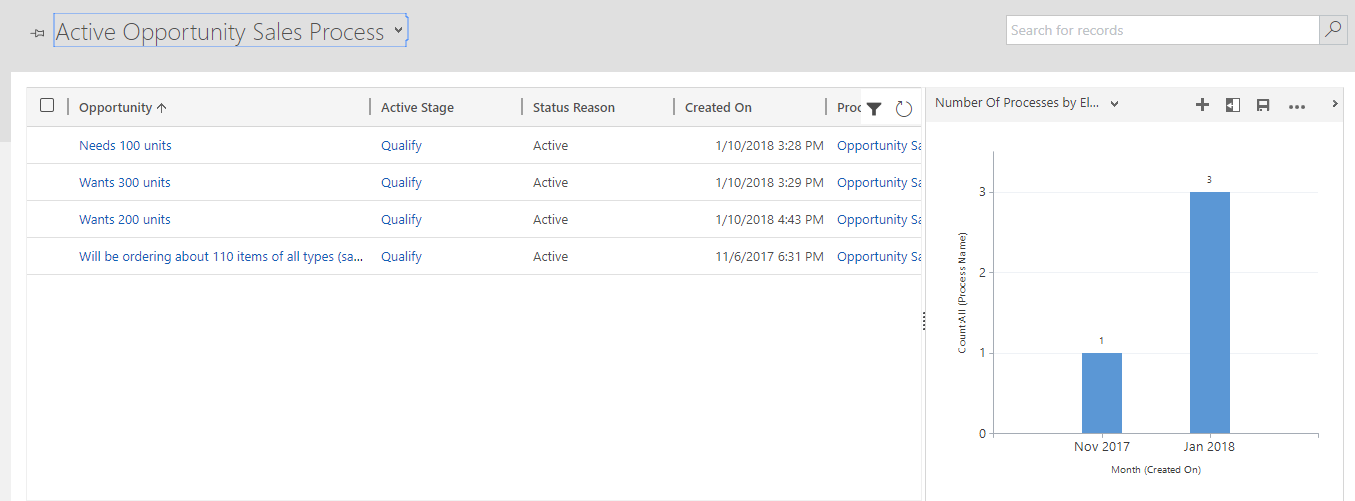Huomautus
Tämän sivun käyttö edellyttää valtuutusta. Voit yrittää kirjautua sisään tai vaihtaa hakemistoa.
Tämän sivun käyttö edellyttää valtuutusta. Voit yrittää vaihtaa hakemistoa.
Voit auttaa varmistamaan, että käyttäjät kirjoittavat tietoja yhdenmukaisesti ja suorittavat joka kerta samat vaiheet, kun ne asiakkaan kanssa luomalla liiketoimintaprosessin. Voit käyttää esimerkiksi liiketoimintaprosessia, jos haluat kaikkia asiakaspalvelupyyntöjä käsiteltävän samalla tavalla tai vaatia henkilöstöä hyväksyttämään lasku ennen tilauksen lähettämistä. Liiketoimintaprosessit käyttävät samaa teknologiaa kuin muutkin prosessit, mutta niiden toiminnallisuus on erilaista muihin prosesseja käyttäviin ominaisuuksiin verrattuna. Lisätietoja liiketoimintaprosessin työpöytäkulun luomisesta tai muokkaamisesta on kohdassa Liiketoimintaprosessin työnkulun luominen.
Katso liiketoimintaprosesseja käsittelevä lyhyt video.
Liiketoimintaprosessin työnkulkujen käytön syitä
Liiketoimintaprosessit ovat käyttäjien opas työntekoon. Ne tarjoavat virtaviivaisen käyttäjäkokemuksen, joka auttaa käyttäjiä heidän organisaationsa määrittämien prosessien läpi niin, että he pääsevät johonkin ratkaisuun. Tämä käyttökokemus voidaan räätälöidä siten, että henkilöille, joilla on erilaisia käyttöoikeusrooleja, saadaan käyttäjäkokemus, joka sopii parhaiten heidän tekemäänsä työhön.
Käytä liiketoimintaprosesseja määrittääksesi polun, jota käyttäjät voivat seurata kun halutaan saavuttaa tietty lopputulos. Polku toimii visuaalisena ilmaisimena siitä, missä kohtaa liiketoimintaprosessia käyttäjä on. Liiketoimintaprosessit vähentävät koulutuksen tarvetta, koska uusien käyttäjien ei tarvitse huolehtia siitä, mitä taulukkoa heidän pitäisi käyttää. He voivat antaa prosessin ohjata heitä. Voit määrittää liiketoimintaprosessin tukemaan tyypillisiä myyntitoimenpiteitä, joka voi auttaa myyntiryhmiäsi saavuttamaan parempia tuloksia. Huoltoryhmät voivat käyttää liiketoimintaprosesseja henkilöstönsä saattamiseen ajan tasalle nopeammin ja asiakastyytymättömyyteen johtavien virheiden välttämiseen.
Liiketoimintaprosessin työnkuluilla tehtävät toimet
Liiketoimintaprosesseihin määritetään joukko vaiheita ja askeleita, jotka näytetään ohjausobjektissa lomakkeen ylälaidassa.
Kussakin vaiheessa on joukko askeleita. Jokainen askel vastaa saraketta, johon tietoja voi syöttää. Voit siirtyä seuraavaan vaiheeseen käyttämällä Seuraava vaihe -painiketta. Mallipohjaisissa sovelluksissa voit työskennellä liiketoimintaprosessin kanssa vaiheen sisällä vaiheen pikaikkunassa tai kiinnittää sen sivuruutuun. Liiketoimintaprosessit eivät tue vaiheen pikaikkunan laajentamista sivuruutuun mobiililaitteissa.
Askeleista voi tehdä pakollisia, joka pakottaa käyttäjät syöttämään vastaavaan sarakkeeseen tietoja ennen kuin he voivat edetä seuraavaan vaiheeseen. Tätä kutsutaan yleisesti vaiheistamiseksi. Jos lisäät liiketoiminnan tai järjestelmän edellyttämän sarakkeen liiketoimintaprosessin työnkulun vaiheeseen, lomakkeeseen kannattaa lisätä myös tämä sarake.
Liiketoimintaprosessit näyttävät yksinkertaisilta muihin prosesseihin verrattuna siksi, että ne eivät tarjoa minkäänlaista ehdollista liiketoimintalogiikkaa tai -automaatiota, ainoastaan virtaviivaistetun tavan tietojen syöttämiseen ja sen vaiheistukseen. Kuitenkin, kun ne yhdistetään muihin prosesseihin ja mukautuksiin, ne voivat olla säästää käyttäjiltä huomattavasti aikaa, vähentää koulutuskustannuksia ja nostaa käyttöönottoastetta.
Huomautus
Jos jossakin vaiheessa, mukaan lukien nykyisessä vaiheessa, on pakollisia sarakkeita (piilotettuja sarakkeita lukuun ottamatta), sinun täytyy täyttää näiden vaiheiden sarakkeet, ennen kuin tallennat lomakkeen tai siirryt uuteen vaiheeseen. Käytöstä poistetut sarakkeet estävät vaiheissa siirtymisen, jos ne ovat tyhjiä ja pakollisia. Kahden vaihtoehdon (kyllä/ei) sarakkeeseen sidottujen pakollisten vaiheiden arvona on oltava Kyllä (tosi), koska ne katsotaan muuten tyhjiksi ja ne estävät vaiheiden välillä siirtymisen. Huomaa, että tämä toimintatapa eroaa siitä, miten liiketoiminnan pakollisia kenttiä käsitellään lomakkeessa, jossa arvoa Ei ei katsota tyhjäksi arvoksi.
Liiketoimintaprosessien integrointi muihin mukautuksiin
Kun sinä tai käyttäjäsi syöttää tietoja liiketoimintaprosessien avulla, tietomuutokset pätevät myös lomakkeiden sarakkeisiin, joka tarkoittaa, että kaikki liiketoimintasääntöjen tai lomakkeiden komentosarjojen automaatio saadaan käyttöön heti. Voit lisätä vaiheita, jotka määrittävät arvoja sarakkeille, jotka eivät ole mukana lomakkeessa, ja nämä sarakkeet lisätään lomakekomentosarjoissa käytettyyn Xrm.Page-objektimalliin. Työnkulut, jotka aloitetaan liiketoimintaprosessiin kuuluvia sarakkeita muokkaamalla, lisätään kun lomakkeen tiedot tallennetaan. Jos reaaliaikaista työnkulkua käytetään automaatioon, muutokset näkyvät käyttäjälle heti, kun lomake päivitetään rivin tallentamisen jälkeen.
Vaikka liiketoimintaprosessin lomakkeella näkyvä ohjausobjekti ei tarjoakaan suoraa ohjelmoitavuutta, liiketoimintasääntöjen tai lomakkeiden komentosarjojen suorittamat muutokset lisätään automaattisesti liiketoimintaprosessin ohjausobjektiin. Jos piilotat lomakkeella olevan sarakkeen, sarake piilotetaan myös liiketoimintaprosessin ohjausobjektista. Jos asetat arvon liiketoimintasäännöillä tai lomakkeen komentosarjalla, arvo asetetaan myös liiketoimintaprosessiin.
Nykyiset liiketoimintaprosessit
Samanaikaiset liiketoimintaprosessit antavat mukauttajien määrittää useita liiketoimintaprosesseja ja liittää samaan alkuriviin. Käyttäjät voivat siirtyä samanaikaisesti käynnissä olevien liiketoimintaprosessien välillä ja jatkaa työtään siitä vaiheesta, johon he ovat sen jättäneet.
Järjestelmän liiketoimintaprosessit
Kun Power Platform -ympäristössä on käytössä asetus Ota Dynamics 365 -sovellukset käyttöön, seuraavat liiketoimintaprosessien työnkulut lisätään. Ymmärtääksesi, miten liiketoimintaprosessit toimivat, käy läpi nämä järjestelmän liiketoimintaprosessit:
- Liidistä myyntimahdollisuudeksi -prosessi
- Puhelusta palvelupyynnöksi -prosessi
- Myyntiprosessi
Useamman taulukon käyttäminen liiketoimintaprosessissa
Voit käyttää liiketoimintaprosesseja yhden tai useamman taulukon kanssa. Voit esimerkiksi luoda prosessin, joka alkaa mahdollisuudesta, jatkuu sitten tarjouksen kautta tilaukseen, laskuun ja palaa viimein sulkemaan mahdollisuuden.
Voit suunnitella liiketoimintaprosesseja, jotka niputtavat viiden eri taulukon rivit yhteen niin, että sovelluksen käyttäjät voivat keskittyä prosessin kulkuun oikean taulukon etsimisen sijaan. Liittyvien taulukkorivien välinen navigointi helpottuu.
Jokaiselle taulukolle on saatavilla useita liiketoimintaprosesseja
Kaikki saman organisaation käyttäjät eivät seuraa samoja prosesseja ja eri ehdot voivat vaatia erilaisen prosessin käyttämistä. Yhdellä taulukolla voi olla enintään 10 liiketoimintaprosessia vastaamaan erilaisia tilanteita.
Ohjaa, mitä liiketoimintaprosessia sovelletaan
Voit liittää liiketoimintaprosesseja käyttöoikeusrooleihin niin, että ainoastaan ne käyttäjät, joilla on oikea käyttöoikeusrooli voivat tarkastella tai käyttää niitä. Voit myös määrittää liiketoimintaprosessien järjestyksen - voit ohjata, mitä liiketoimintaprosessia käytetään oletusarvoisesti. Tämä toimii samalla tavalla kuin useampien lomakkeiden määrittäminen taulukolle.
Kun joku käyttäjä luo uuden taulukkorivin, luettelo saatavilla olevista aktiivisen liiketoiminnan prosessimäärityksestä on suodatettu käyttäjän käyttöoikeusroolin mukaan. Ensimmäinen aktivoidun liiketoimintaprosessin määrityksen mukainen prosessin tilausluettelo käyttäjän käyttöoikeusroolille on oletusarvon mukaan käytettävä. Jos käytettävissä on useita aktiivisia liiketoimintaprosessin määritelmiä, käyttäjät voivat vaihtaa määritelmää Vaihda prosessia -valintaikkunassa. Aina, kun prosesseja vaihdetaan, sillä hetkellä hahmoteltava siirtyy taustalle ja korvataan valitulla, mutta se ylläpitää tilansa ja voidaan vaihtaa takaisin. Jokaiseen riviin voi olla useita liittyviä prosessiesiintymiä (kukin eri liiketoimintatyönkululle, yhteensä enintään 10). Vain yksi liiketoimintaprosessi hahmonnetaan lomakkeen latauksessa. Jos kuka tahansa käyttäjä soveltaa toista prosessia, prosessista voidaan vain ladata kyseisen käyttäjän oletusarvon mukainen.
Varmista, että liiketoimintaprosessi ladataan oletusarvoisesti kaikille käyttäjille (toimintoja joka vastaa prosessin ”kiinnitystä”) mukautettuja asiakasohjelmointirajapinnan komentosarjoja (WWW-resurssin) voidaan lisätä lomakkeen latauksessa, jossa erityisesti ladataan aiemmin luodun yrityksen prosessi-ilmentymä yrityksen prosessimääritystunnuksen perusteella.
Liiketoimintaprosessiin liittyviä seikkoja
Voit määrittää liiketoimintaprosesseja vain niitä tukeville taulukoille. Sinun on myös oltava tietoinen prosessien, vaiheiden ja askeleiden maksimimäärästä.
Liiketoimintaprosessit, jotka kutsuvat työnkulkua
Voit kutsua tarvittaessa suoritettavia työnkulkuja liiketoimintaprosesseista. Voit määrittää tämän uudessa liiketoimintaprosessien suunnitteluohjelmassa vetämällä työnkulun komponentin prosessivaiheeseen tai Yleiset työnkulut -osaan.
Kun lisäät työnkulun, jonka halutaan käynnistyvän liiketoimintaprosessin vaiheen lopussa ja vaihe on prosessin viimeinen vaihe, suunnitteluohjelmasta saa vaikutelman, että työnkulku käynnistyy vaiheen suorittamisen jälkeen. Työnkulku ei kuitenkaan käynnisty, koska vaiheen siirtymää ei tapahdu. Et saa varoitus- tai virhesanomaa, joka estäisi vaiheen lisäämisen. Kun käyttäjä käsittelee liiketoimintaprosessia, prosessin lopettaminen tai hylkääminen ei aiheuta vaiheen siirtymää. Tämän vuoksi työnkulkua ei käynnistetä. Esimerkkejä:
Luot liiketoimintaprosessin, jossa on kaksi vaihetta. S1 muodostaa yhteyden S2:een S2-vaiheessa olevalla työnkululla ja määrittää käynnistimen arvoksi Vaiheen loppu.
Luot liiketoimintaprosessin, jolla on kolme vaihetta. S1 yhdistyy vaiheeseen S2, joka haarautuu vaiheeseen S3. Lisäät työnkulun vaiheeseen S2 ja määrität käynnistimen arvoksi Vaiheen lopetus.
Työnkulku ei käynnisty kummassakaan tapauksessa. Voit ratkaista ongelman lisäämällä yleisen työnkulun ja lisäämällä sen jälkeen työnkulun, jonka haluat käynnistää. Tällöin liiketoimintaprosessi käynnistää työnkulun, ei prosessin vaihe. Voit määrittää yleisen työnkulun käynnistimen arvoksi Prosessi hylätty tai Prosessi valmis. Tällöin työnkulku käynnistyy, kun käyttäjä hylkää liiketoimintaprosessin tai tekee sen valmiiksi.
Taulukot, jotka voivat käyttää liiketoimintaprosesseja
Kaikki mukautetut taulukot voivat käyttää liiketoimintaprosesseja. Myös seuraavat vakiotaulukot voivat käyttää liiketoimintaprosesseja. Tietyt taulukot edellyttävät Dynamics 365-sovellusta, kuten Dynamics 365 for Sales tai Dynamics 365 for Customer Service.
- Account
- Tapaaminen
- Kampanja
- Kampanja-aktiviteetti
- Kampanjapalaute
- Kilpailija
- Yhteyshenkilö
- Sähköposti
- Oikeudet
- Faksi
- Palvelupyyntö
- Lasku
- Liidi
- Kirje
- Markkinointiluettelo
- Mahdollisuus
- Puhelu
- Tuote
- Hinnastonimike
- Tarjous
- Toistuva tapaaminen
- Myyntimateriaali
- Yhteisöpalveluaktiviteetti
- Järjestä
- Käyttäjä
- Tehtävä
- Ryhmä
Voit ottaa liiketoimintaprosessit käyttöön mukautetulle taulukolle valitsemalla Liiketoimintaprosessit (kentät luodaan) -valintaruudun taulukon määrittelyssä. Tätä toimintoa ei voi kumota.
Muistiinpano
Jos siirryt sellaiseen liiketoimintaprosessin vaiheessa, jossa on Social Activity-taulukko ja valitset Seuraava vaihe -painikkeen, Luo-vaihtoehto on näkyvissä. Kun valitset Luo, Yhteisöpalveluaktiviteetti-lomake ladataan. Koska Social Activity ei ole kuitenkaan mahdollinen Create-toiminto sovelluksen käyttöliittymässä, lomaketta ei voi tallentaa ja seuraava virhesanoma avautuu: Odottamaton virhe.
Prosessien, vaiheiden ja askeleiden enimmäismäärä
Suorituskyvyn ja käyttöliittymän käytettävyyden säilyttämiseksi liiketoimintaprosesseille on asetettu seuraavia rajoituksia, joista sinun tulee olla tietoinen liiketoimintaprosesseja käyttäessäsi:
- Yhdellä taulokolla voi olla enintään 10 aktiivista liiketoimintaprosessia.
- Jokainen prosessi voi sisältää enintään 30 vaihetta.
- Usean taulukon prosessit voivat sisältää enintään viisi taulukkoa.
Liiketoimintaprosessin taulukon mukautuksen tuki
Liiketoimintaprosessin taulukot voivat näkyä järjestelmässä siten, että taulukkorivin tiedot ovat käytettävissä ruudukoissa, näkymissä, kaavioissa ja koontinäytöissä.
Liiketoimintaprosessin taulukkorivien käyttäminen ruudukoiden, näkymien, kaavioiden ja koontinäyttöjen kanssa
Koska liiketoimintaprosessit ovat käytettävissä taulukkona, voit käyttää erikoishakua, näkymiä, kaavioita ja koontinäyttöjä, joiden lähteenä on tietyn taulukon, kuten liidin tai mahdollisuuden, liiketoimintaprosessin tiedot. Järjestelmänvalvojat ja mukauttajat voivat luoda mukautettuja liiketoimintaprosessin ruudukoita, näkymiä, kaavioita ja koontinäyttöjä, jotka ovat samanlaisia kuin muiden taulukoiden kanssa luodut vastaavat kohteet.
Voit käyttää oletusliiketoimintaprosessin näkymää siirtymällä Power Appsiin, valitsemalla Ratkaisut, avaamalla haluamasi sovelluksen, valitsemalla vasemmassa siirtymisruudussa Taulukot ja avaamalla haluamasi prosessitaulukon, kuten Liidistä myyntimahdollisuudeksi -prosessi -taulukon. Valitse Näkymät ja sitten haluamasi näkymä.
Käytettävissä on useita kaaviona tarkasteltavia oletusnäkymiä, esimerkiksi Aktiivinen Myyntimahdollisuus-prosessi -näkymä.
Liiketoimintaprosessin taulukon käsittely työnkulusta
Voit myös käsitellä liiketoimintaprosessien taulukoita työnkulusta. Voit esimerkiksi luoda liiketoimintaprosessin taulukkoriville työnkulun, joka muuttuu aktiiviseen vaiheeseen, kun Mahdollisuus-taulukkorivin saraketta päivitetään. Lisätietoja tämän toteuttamisesta: Liiketoimintaprosessin vaiheiden automatisointi työnkuluilla.
Liiketoimintaprosessin työnkulkujen suorittaminen offline-tilassa
Liiketoimintaprosessin työnkulkuja voi suorittaa offline-tilassa, jos seuraavat ehdot täyttyvät:
- Liiketoimintaprosessin työnkulkua käytetään Power Apps -sovelluksesta.
- Power Apps -sovellus on otettu käyttöön offline-käyttöä varten.
- Liiketoimintaprosessin työnkulussa on yksi taulukko.
Kun Power Apps -sovellus on offline-tilassa, liiketoimintaprosessin työnkulussa voi käyttää kolmea komentoa:
- Seuraava vaihe
- Edellinen vaihe
- Aktiivisen vaiheen määrittäminen
Hakusarake liiketoimintaprosessin työnkulun vaiheessa
Viimeisimmät rivit näkyvät mallipohjaisen sovelluksen hakusarakkeessa. Voit estää viimeksi käytettyjen kohteiden näyttämisen hakuun seuraavasti:
Kun olet lomakkeen suunnitteluohjelmassa, jossa on taulukkolomake liiketoimintaprosessissa käytettävälle taulukolle, valitse hakusarakkeen tietovaihe vasemmanpuoleisen siirtymisruudun puunäkymässä .
Valitse Poista viimeksi käytetyt kohteet käytöstä.
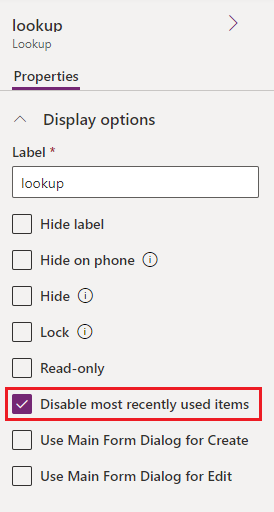
Tallenna ja julkaise.
Liiketoimintaprosessin taulukoiden käytön rajoitukset
Tällä hetkellä taulukoille ei voi luoda mukautettuja lomakkeita liiketoimintaprosessin perusteella.
Jos ratkaisussa on mukana liiketoimintaprosessin työnkulun taulukko, liiketoimintaprosessin työnkulun taulukko täytyy lisätä ratkaisuun manuaalisesti ennen ratkaisun viemistä. Muussa tapauksessa liiketoimintaprosessin työnkulun taulukko ei ole mukana ratkaisupaketissa. Lisätietoja on kohdassa Taulukoiden luominen ja muokkaaminen.
Prosessitaulukon lisääminen mallipohjaiseen sovellukseen voi johtaa rajoitettuun toimintaan. Lisätietoja on kohdassa Liiketoimintaprosessien työnkulkujen luominen ja muokkaaminen.
Liiketoimintaprosessin nimi ei muutu sen jälkeen, kun työnkulku on luotu lomaketta varten. Jos muutat nimeä liiketoimintaprosessin määrityksissä, uusissa liiketoimintaprosesseissa näkyy päivitetty nimi, mutta vanhemmissa työnkuluissa näkyy alkuperäinen nimi. Nimeä ei käännetä, kun se on määritetty. Jos työnkulun tekijän kieliasetuksena oli espanja, kun liiketoimintaprosessin esiintymä luotiin, nimi on espanjaksi kaikilla käyttäjille, vaikka työnkulun tekijä olisi vaihtanut kieltään myöhemmin.